OS X ve Windows 7 Arasındaki Dosya ve Klasörleri Nasıl Paylaşırsınız?

Nasıl yaptığım bir göz atalım!
Makale Haritası
- Mac OS X Dosyalarını Windows 7 PC ile Paylaşma
- Mac OS X ile Windows 7 Dosyalarını ve Klasörlerini Paylaşma
- Windows 7 ve OS X'te Çalışma Gruplarını Değiştirme
Mac OS X Dosyalarını Windows 7 PC ile Paylaşma
Windows 7 PC’den OS X Mac’e bağlanmabir nedenden ötürü işleri tersine çevirmekten daha kolay. Mac'inizde paylaşım ayarladıktan sonra, Windows 7 temelde ağdaki herhangi bir bilgisayar gibi davranır.
Aşama 1
OS X’de, Sistem Tercihleri ve Click Paylaşım.
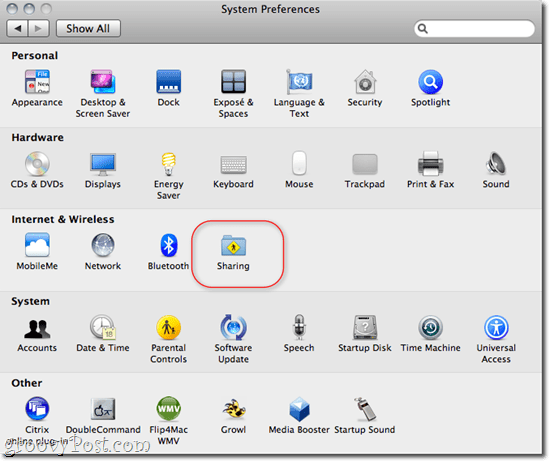
Adım 2
Kontrol Dosya paylaşımı ve Click Seçenekler....
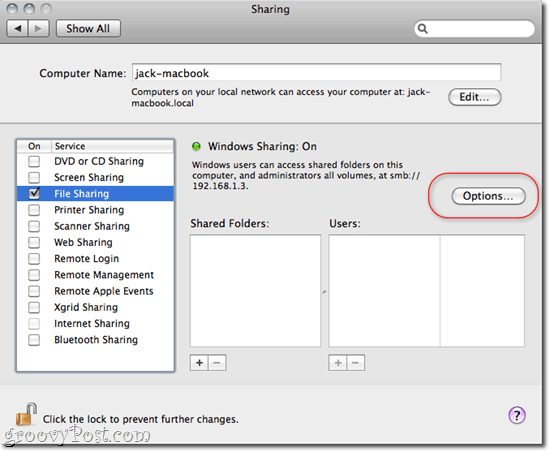
Aşama 3
Kontrol SMB kullanarak dosya ve klasörleri paylaşma (Windows) ve Click Bitti.
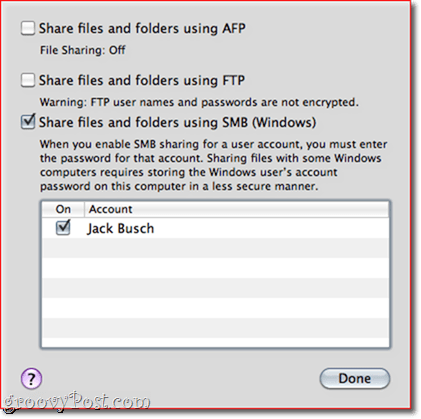
4. adım
Buradan klasörleri ekleyebilir ve her bir kullanıcı için izinleri kullanarak +/- Klasörler ve Kullanıcılar altındaki düğmeler.
Adım 5
Windows'ta, Mac bilgisayarı görünecek Ağ soldaki. Click bağlanmak ve taramaya başlamak için Bir kullanıcı adı ve şifre girmeniz gerekebilir - OS X'te ayarlanmış bir kullanıcının giriş bilgilerini kullanın. Yönetici ayrıcalıklarına sahip bir kullanıcı olarak giriş yaparsanız, tüm dosyalara ve klasörlere okuma / yazma erişiminiz olur. . Alternatif olarak, yalnızca izinlerini ayarladığınız klasörlere sınırlı erişim için 4. adımda ayarlanmış bir kullanıcıyla giriş yapabilirsiniz.
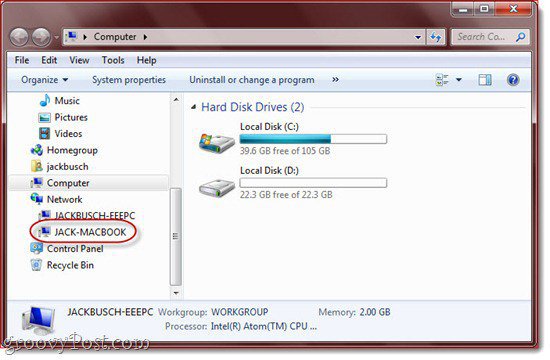
Mac OS X ile Windows 7 Dosyalarını ve Klasörlerini Paylaşma
Ağa bağlı bir Windows 7 bilgisayarına bağlanmak için OS X'i kullanmak, zorluk çekerken basitten biraz garip bir duruma geliyor. Her iki durumda da, Windows 7 paylaşımlı klasörlerinizi OS X'e sokmak bir esinti.
Aşama 1
Windows 7'de Click bu Başlat > Kontrol Paneli > Ağ ve Internet > Ağ ve Paylaşım Merkezi ve Click Gelişmiş Paylaşım Ayarlarını Değiştir soldaki.
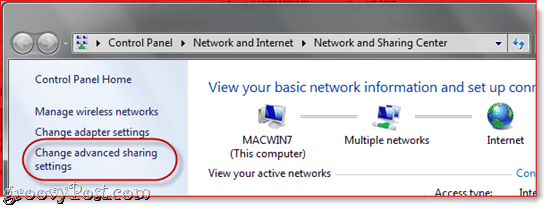
Adım 2
Aşağı kaydır Dosya ve yazıcı paylaşımı ve seç Dosya ve yazıcı paylaşımını aç. Bir sonraki bölümde, Ağ erişimi olan herkesin Ortak klasörlerde dosya okuyabilmesi ve yazabilmesi için paylaşımı aç (isteğe bağlı – ortak klasörler kullanmıyorsanız bunu atlayabilirsiniz.).
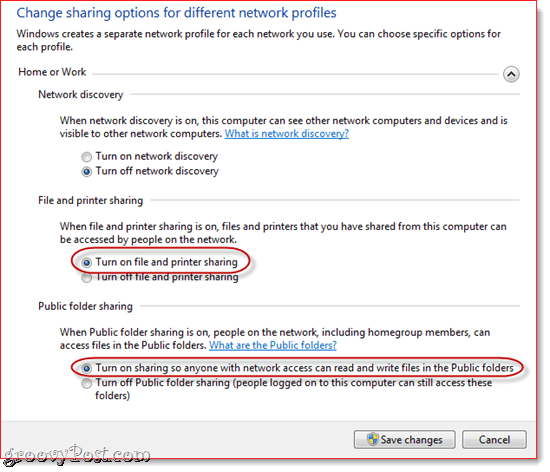
Aşama 3
Click Değişiklikleri Kaydet.
4. adım
Mac OS X'te Finder'ı başlatın. Şanslıysanız, Windows 7 bilgisayarınız kenar çubuğunda “Paylaşılan” altında görünür. Click paylaşılan dosya ve klasörlerine erişmek için.
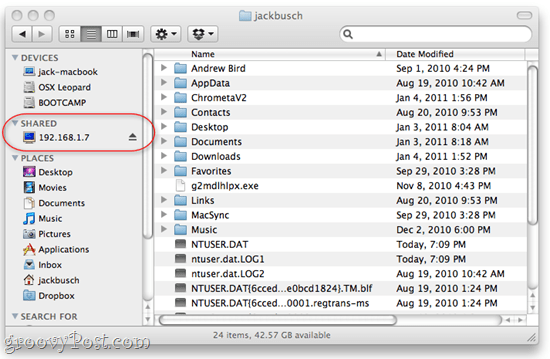
Göremiyorsanız, iki olası sorun var. İlki, Finder'da paylaşılan sunucuları etkinleştirmemiş olmanızdır. Bu kolay bir düzeltmedir. Sadece git Bulucu menü ve Click Tercihler ve git Kenar çubuğu sekmesi. Emin olmak Bağlı sunucular dır-dir kontrol.
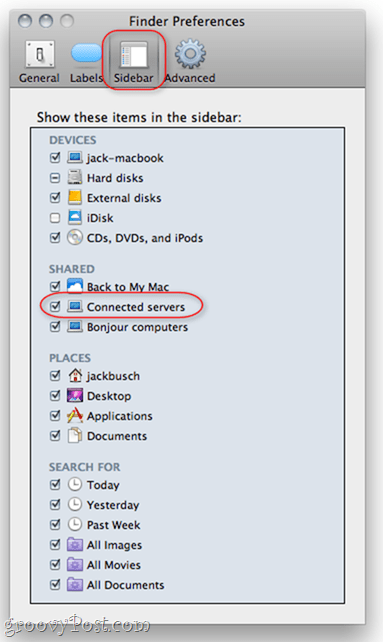
Bu sorunu çözmezse, Windows bilgisayarınıza manuel olarak bağlanabilirsiniz. Finder'da Click bu Git menü ve seçim Sunucuya bağlan… Komut - K tuşlarına da basabilirsiniz.
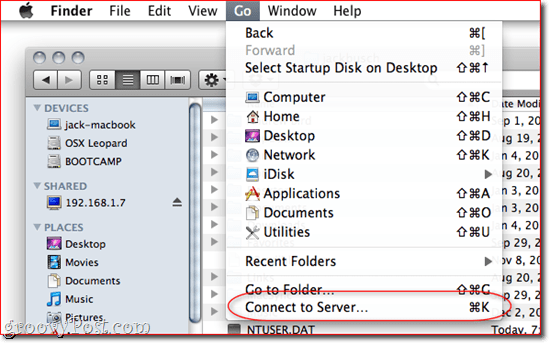
Yazın SMB: //192.168.1.7veya Windows 7 makinenizin yerel IP adresi ne ise Click Bağlan. Bir kullanıcı adı ve şifre girmeniz istenebilir. Öyleyse, doğrudan Windows 7 makinesinde oturum açmak için kullanacağınız kullanıcı adını ve parolayı doğrudan giriş yapıyormuş gibi girin.
Şimdi, Windows 7 bilgisayarı kenar çubuğunda görünmelidir.
Windows 7 ve OS X'te Çalışma Gruplarını Değiştirme
Yoldaki potansiyel darbelere uyurkenWindows 7 ve OS X ağına doğru, bazı kullanıcıların hem Mac'inizi hem de Windows 7 PC'nizi aynı çalışma grubuna koymasını önerdiklerini fark ettim. Şahsen ben bu adımı yapmadım ve iyi çalıştı. Bunun nedeni, varsayılan olarak, hem Windows 7 hem de OS X'in çalışma grubu adı olarak “çalışma grubu” kullanmasıdır. Ancak Mac’in çalışma grubunu başka bir şeyle değiştirmeyi denedim ve dosya paylaşımı hala işe yaradı. Her iki durumda da, sorun yaşıyorsanız çalışma grubu adınızı değiştirmeyi denemek isteyebilirsiniz.
Windows 7'deki çalışma grubunu değiştirmek için, Click Başlat ve Sağ tık Bilgisayar ve Seç Özellikleri. “Bilgisayar adı, etki alanı ve çalışma grubu ayarları” yazan bölüme gidin ve Click Ayarları değiştir.
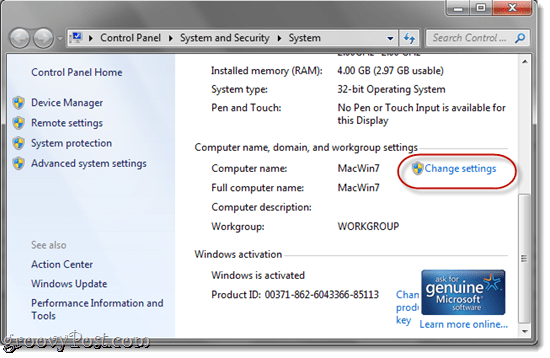
İçinde Bilgisayar adı sekmesi, Click Değişiklik.
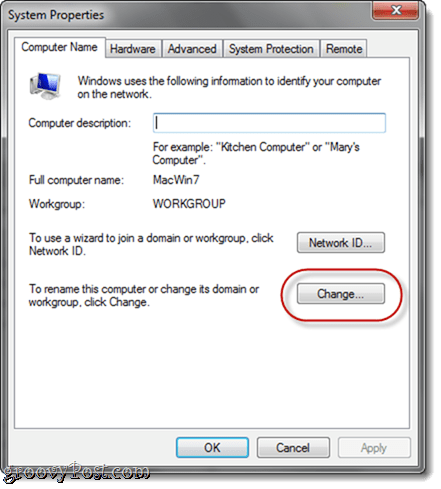
OS X’deki çalışma grubunu değiştirmek için, Sistem Tercihleri ve Click Ağ. Seçin İnternete girmek için hangi protokolü kullanıyorsanız kullanın (kablosuz veya ethernet) ve sonra seçin ileri.
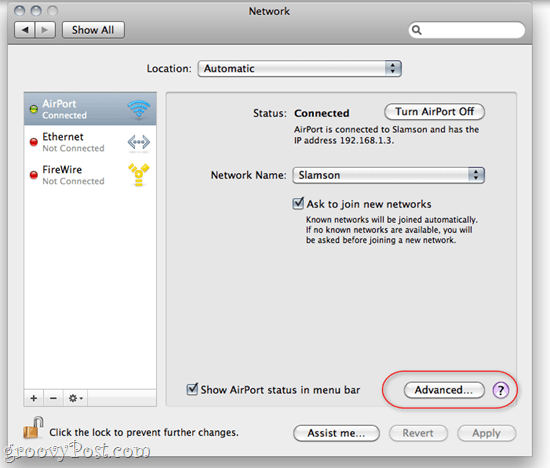
Click bu WINS sekmesi. Buradan, çalışma grubunuzun adını yazabilirsiniz. Click tamam ve emin olun Click Uygulamak Ağ ayarlarında geri dönüş.
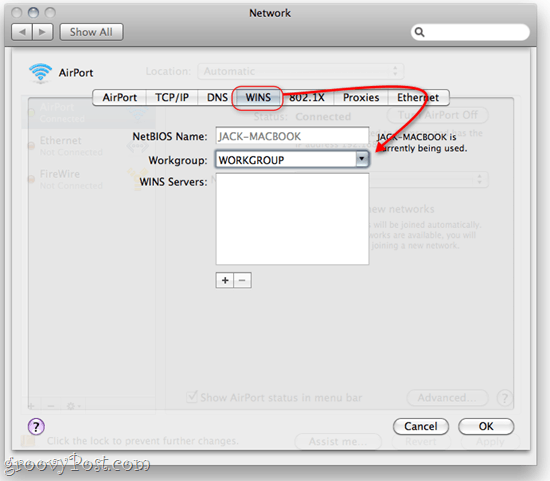










yorum Yap